Benutzer von Apple-Geräten können alle Arten von Browsern zum Surfen im Internet verwenden. Natürlich gibt es auch die native Version in Form von Safari, die vor allem aufgrund ihrer Funktionen und der Anbindung an das Apple-Ökosystem von vielen Nutzern bevorzugt wird. Unter anderem dank Safari können Sie beim Anlegen eines neuen Kontos auch ein sicheres Passwort generieren lassen, das dann in Ihrem Schlüsselbund gespeichert wird. Dadurch ist Ihr Passwort auf allen Ihren anderen Geräten verfügbar und Sie müssen sich bei der Anmeldung nur noch mit Touch ID oder Face ID authentifizieren.
Es könnte sein interessiert dich
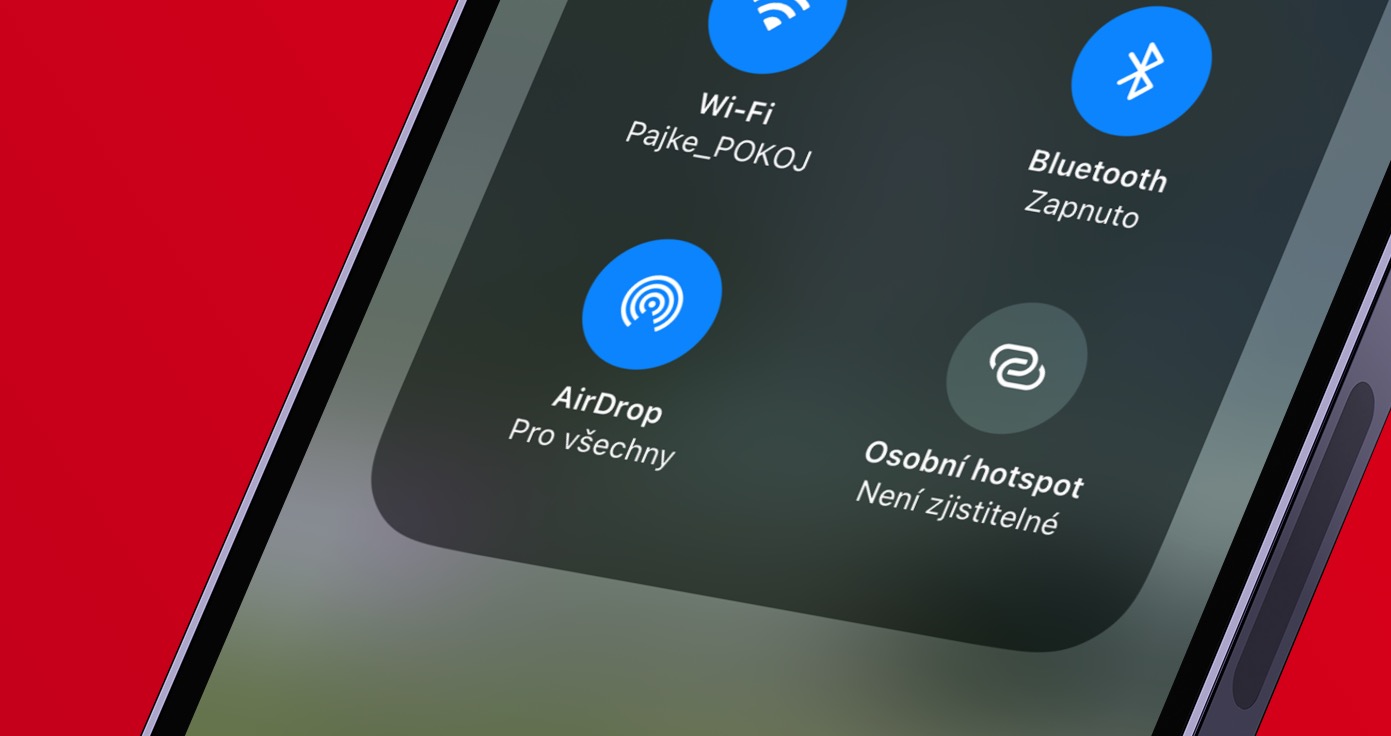
So wählen Sie beim Erstellen eines Kontos in Safari ein anderes empfohlenes Passwort auf dem iPhone aus
Allerdings kann es bei der Erstellung eines neuen Kontos vorkommen, dass das automatisch generierte Passwort für Sie einfach nicht funktioniert. Dies liegt daran, dass für Websites unterschiedliche Passwortanforderungen gelten und einige möglicherweise keine Sonderzeichen usw. unterstützen. Die gute Nachricht ist jedoch, dass Sie beim Erstellen eines neuen Kontos neu in iOS 16 aus mehreren verschiedenen Arten von Passwörtern wählen können, die sich von denen unterscheiden gegenseitig. Mal sehen, wie:
- Rufen Sie zunächst den Browser auf Ihrem iPhone auf Safari.
- Dann öffnen Sie es Seite, auf der Sie ein Konto erstellen möchten.
- Geben Sie alles Wesentliche ein und gehen Sie dann zu Zeile für das Passwort.
- Dadurch wird das sichere Passwort automatisch eingetragen.
- Wenn Ihr Passwort nicht übereinstimmt, klicken Sie einfach auf die Schaltfläche unten Mehr Auswahl…
- Abschließend öffnet sich ein Menü, in dem Sie neben der Verwendung Ihres eigenen Passworts auch ein Passwort wählen können ohne Sonderzeichen ob für einfaches Tippen.
Auf die oben beschriebene Weise können Sie auf dem iPhone in Safari beim Erstellen eines neuen Kontos ein anderes empfohlenes Passwort wählen. Ursprüngliches sicheres Passwort enthält Klein- und Großbuchstaben, Zahlen und Sonderzeichen, Option Keine Sonderzeichen dann erstellt es nur ein Passwort mit Klein- und Großbuchstaben und Zahlen und einer Option Einfaches Tippen erstellt ein Passwort mit einer Kombination aus Groß- und Kleinbuchstaben, Zahlen und Sonderzeichen, aber auf eine Weise, die einfach einzugeben ist.




